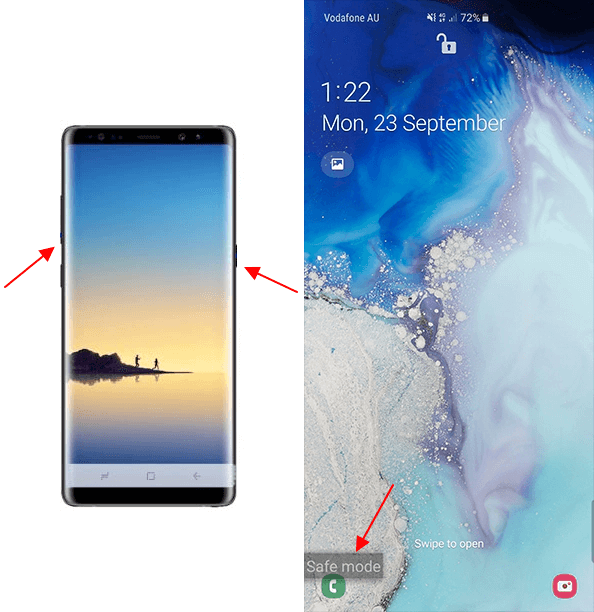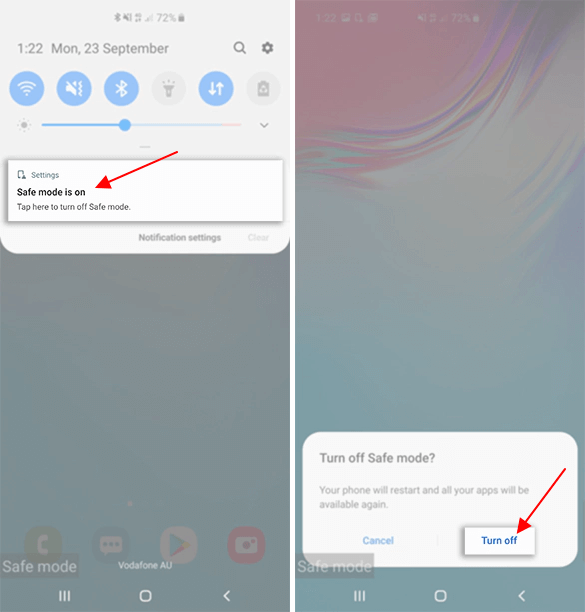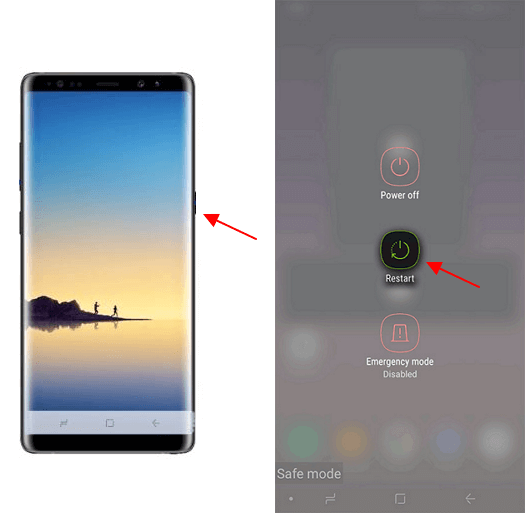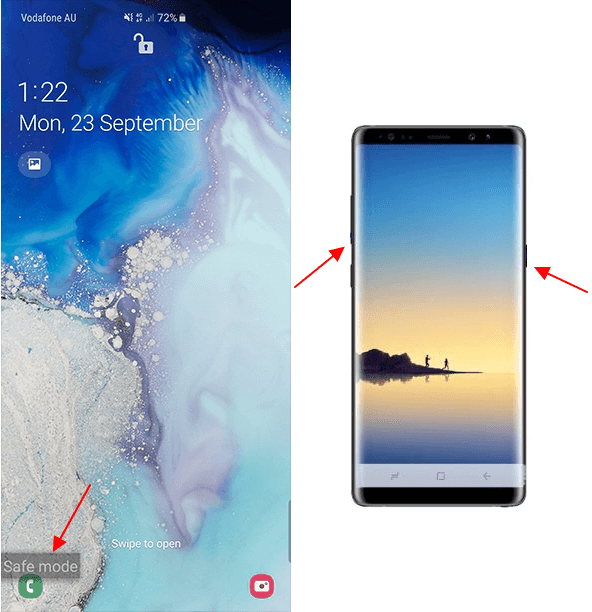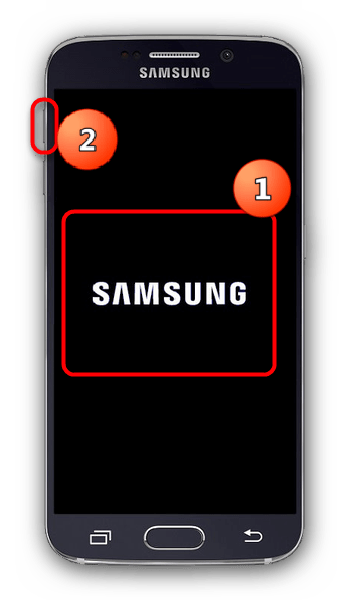- Как отключить безопасный режим на Android телефоне Samsung
- Безопасный режим на Samsung
- Использование уведомления
- Обычная перезагрузка
- Жесткая перезагрузка
- Как отключить безопасный режим на Samsung Galaxy: инструкция, способы
- Что такое безопасный режим и зачем он нужен?
- Как отключить безопасный режим на Samsung Galaxy: пошаговая инструкция
- Как включить безопасный режим на Samsung Galaxy – пошаговая инструкция
- Видео: Как выключить на телефоне Samsung безопасный режим
- Отключаем режим безопасности на Samsung
- Что такое режим безопасности и как его отключить на девайсах Samsung
- Способ 1: Перезагрузка
- Способ 2: Ручное отключение Safe Mode
- Способ 3: Отключение батареи и SIM-карты
- Способ 4: Сброс к заводским настройкам
- Помогла ли вам эта статья?
- Поделиться статьей в социальных сетях:
- Еще статьи по данной теме:
Как отключить безопасный режим на Android телефоне Samsung
Многим пользователям известно, что на настольных компьютерах с Windows есть безопасный режим, который позволяет загрузиться с минимальным количеством дополнительных программ и компонентов. Но, мало кто знает, что на телефонах с операционной системой Android есть аналогичный режим работы.
В данной статье мы расскажем, как это работает на телефонах от Samsung. Здесь вы узнаете, что это такое безопасный режим, а также как включить и отключить безопасный режим на Android телефонах от Samsung.
Безопасный режим на Samsung
Безопасный режим на Android телефоне – это специальный режим работы устройства, в котором не запускается большинство установленных приложений. При загрузке устройства в безопасном режиме запускается только непосредственно сама операционная система Android и предустановленные приложения, которые были доступны с завода.
Безопасный режим разработан как диагностический инструмент. Он помогает решать проблемы с работой приложений, подключениями к сети, временем автономной работы и многим другим. Например, его можно использовать для того, чтобы проверить, что мешает работе устройства с сетью, установленные приложения или это системная проблема. Если в безопасном режиме проблема не наблюдается, то скорее всего, причина в сторонних приложениях.
На телефонах Samsung безопасный режим включается следующим образом:
- Выключите телефон обычным способом (кнопка питания – Выключить);
- Нажмите и удерживайте кнопки питания и снижения громкости;
- При появлении логотипа Samsung отпустите кнопку питания;
- Продолжайте удерживать кнопку снижения громкости до полного включения телефона;
После выполнения данной процедуры ваш телефон должен запуститься в безопасном режиме.
Использование уведомления
Для того чтобы отключить безопасный режим на Android телефоне от Samsung можно использовать разные способы. Самый простой и правильный вариант – это использование специального уведомления, которое появляется при входе в безопасный режим. Для этого нужно выполнить следующие действия:
- Откройте верхнюю шторку с уведомлениями;
- Нажмите на уведомление безопасного режима;
- Подтвердите отключение безопасного режима;
После этого телефон должен перезагрузиться и начать работу в обычном режиме.
Обычная перезагрузка
Также телефон Samsung можно вывести из безопасного режима с помощью обычной перезагрузки. Данный способ стоит использовать в тех случаях, когда уведомление безопасного режима не отображается, либо его использование не приводит к перезагрузке устройства. Для этого нужно выполнить следующие действия:
- Зажмите кнопку питания на корпусе;
- Удерживайте кнопку до появления кнопок выключения и перезагрузки;
- Нажмите на кнопку перезагрузки на экране (Restrart);
После этих манипуляций телефон Samsung должен перезагрузиться и начать работу штатном режиме. Если этого не происходит, то попробуйте выполнить жесткую перезагрузку.
Жесткая перезагрузка
Если ваш телефон от Samsung завис и не реагирует на кнопку включения (на экране ничего не появляется), то можно попробовать выйти из безопасного режима через жесткую перезагрузку. Для этого нужно выполнить следующие действия:
- Зажмите кнопку питания и кнопку снижения громкости;
- Удерживайте кнопки нажатыми пока телефон не выключится;
- Дождитесь перезагрузки телефона;
Также можно попробовать просто зажать кнопку включения и удерживать ее до перезагрузки телефона. Данный способ должен работать не только на Samsung, но и на других Android устройствах.
Кроме этого, для жесткой перезагрузки можно просто снять аккумулятор. Но, данный вариант редко когда можно использовать, поскольку большинство телефонов Samsung на данным момент выпускаются с несъемной батареей.
Источник
Как отключить безопасный режим на Samsung Galaxy: инструкция, способы
Как отключить безопасный режим на Samsung Galaxy— частый запрос владельцев смартфонов озвученных моделей с операционной системой Android в 2019 году. Обычно пользователи случайно активируют функцию и ищут решение, как вернуть стандартное изображение экрана. В этой статье озвучены ответы на самые актуальные вопросы, а именно:
- смысл функции и ее роль в работе устройства;
- возможности использования опции;
- подробная инструкция активации и два метода выключения режима.
Что такое безопасный режим и зачем он нужен?
Как и большинство операционных систем, Android запускает несколько приложений в процессе загрузки. Эти сторонние предложения могут включать в себя такие часто используемые функции, как отображение личного календаря или непрочитанных сообщений электронной почты.
Если при запуске телефона у вас возникают значительные проблемы с медлительностью или возникают другие проблемы, виновником может быть одно или несколько из этих приложений. Запуск в безопасном режиме может помочь сузить причину проблем вашего устройства.
Например, если вы не испытываете такой же медлительности в безопасном режиме, вы можете предположить, что проблемы на самом деле связаны с программным обеспечением и не вызваны фактическим аппаратным обеспечением телефона.
Как отключить безопасный режим на Samsung Galaxy: пошаговая инструкция
Отключение безопасного режима на телефоне Samsung — довольно простой процесс. Для этого сделайте следующее:
- Нажмите и удерживайте кнопку питания, обычно расположенную на правой стороне смартфона Samsung.
- Отпустите кнопку питания, когда появится экран, показанный ниже, и нажмите «Перезагрузить».
- Нажмите «Перезагрузить второй раз».
- Ваш телефон теперь перезагрузится в стандартном режиме. Чтобы убедиться, что вы больше не находитесь в безопасном режиме, посмотрите в нижнем левом углу экрана и убедитесь, что индикатор «Безопасный режим» не отображается.
Как включить безопасный режим на Samsung Galaxy – пошаговая инструкция
Если вы хотите повторно включить безопасный режим в любой момент, выполните следующие действия.
- Нажмите и удерживайте кнопку питания, обычно расположенную на правой стороне смартфона Samsung.
- Экран, подобный показанному на прилагаемом скриншоте, должен появиться через пару секунд. Вы можете отпустить кнопку питания на этом этапе.
- Нажмите и удерживайте Power off.
- Нажмите Безопасный режим.
Если опция Безопасного режима не отображается, вернитесь к предыдущему экрану и убедитесь, что вы нажимаете и удерживаете кнопку выключения питания , пока она не отобразится. Если вы коснитесь его и отпустите заранее, вместо этого вам будет представлена другая кнопка выключения питания.
- Ваш телефон теперь перезагрузится в безопасном режиме. Это можно подтвердить с помощью индикатора «Безопасный режим», показанного в левом нижнем углу экрана.
Видео: Как выключить на телефоне Samsung безопасный режим
Источник
Отключаем режим безопасности на Samsung
Что такое режим безопасности и как его отключить на девайсах Samsung
Режим безопасности точно соответствует своему аналогу на компьютерах: с активированным Safe Mode загружаются только системные приложения и компоненты. Такой вариант работы предназначен для удаления конфликтных приложений, которые мешают нормальной работоспособности системы. Собственно, отключается этот режим так.
Способ 1: Перезагрузка
Новейшие устройства от корейской корпорации автоматически переходят в обычный режим после перезагрузки. Собственно, можно даже не перезагружать устройство, а просто отключить его, и, спустя 10-15 секунд, включить обратно. Если после перезагрузки режим безопасности остался, читайте далее.
Способ 2: Ручное отключение Safe Mode
Некоторые специфичные варианты телефонов и планшетов Samsung нуждаются в отключении безопасного режима вручную. Это делается так.
- Выключайте гаджет.
- Включайте его спустя несколько секунд, и когда появится надпись «Samsung», зажмите кнопку «Volume Up» и держите до полного включения аппарата.
В подавляющем большинстве случаев подобных манипуляций достаточно. Если надпись «Безопасный режим» все еще наблюдается, читайте далее.
Способ 3: Отключение батареи и SIM-карты
Иногда, вследствие неполадок в ПО, Safe Mode не получается отключить штатными средствами. Опытные пользователи нашли способ вернуть аппаратам полную работоспособность, однако он сработает только на девайсах со съемным аккумулятором.
- Выключите смартфон (планшет).
- Снимите крышку и вытащите батарею и сим-карту. Оставьте гаджет на 2-5 минут в покое, чтобы из компонентов устройства ушел остаточный заряд.
- Вставьте карту SIM и аккумулятор обратно, затем включайте ваш аппарат. Безопасный режим должен отключиться.
В случае если и сейчас сейфмод остается активированным, переходите далее.
Способ 4: Сброс к заводским настройкам
В критических случаях даже хитрые танцы с бубном не помогают. Тогда остается крайний вариант – hard reset. Восстановление заводских настроек (желательно путем сброса через рекавери) гарантированно отключит режим безопасности на вашем Samsung.
Описанные выше способы помогут вам отключить Safe Mode на ваших Samsung-гаджетах. Если у вас есть альтернативы – поделитесь ими в комментариях.
Помимо этой статьи, на сайте еще 12471 инструкций.
Добавьте сайт Lumpics.ru в закладки (CTRL+D) и мы точно еще пригодимся вам.
Отблагодарите автора, поделитесь статьей в социальных сетях.
Помогла ли вам эта статья?
Поделиться статьей в социальных сетях:
Еще статьи по данной теме:
не какие способы не помогают!! Я и перезагружала и зажимала кнопку громкости и домой и вытаскивала батарею и симку короче перепробовала ВСЕ способы. ДАЖЕ СБРОСИЛА НАСТРОЙКИ В ИТОГЕ НЕЧЕГО.
Здравствуйте. Чудеса какие-то, сброс настроек должен в любом случае помочь. Будьте добры, напишите модель вашего телефона, посмотрим, чем можно помочь.
фирма samsung galaxy j1 mini помогите
Если ни один из описанных в статье выше способов вам не помог — вероятно, вы столкнулись с физическим дефектом либо кнопки громкости вниз, либо кнопки «Домой». Телефон нужно разобрать и посмотреть состояние кнопок и контактов. Если вы в своих силах не уверены — обратитесь в сервисный центр.
Мне тоже ничего не помогает избавиться от безопасного режима. У меня самсунг галакси s4 помогите
Та же проблема
Советы фигня
Здравствуйте, все перепробовала, ни чего не помогает. модель самсунг gt 7262
Попробуйте Способ 2 из статьи, но вместо «громкости вверх» зажимайте «громкость вниз».
Не помогает, ни вниз ни вверх
Здравствуйте, Елена. В таком случае сделайте резервную копию информации с внутренней памяти (/how-backup-cellphone-before-flash/) и воспользуйтесь Способом 4 из статьи.
а что если ничего не помогает ,а кнопка вниз не работает
Здравствуйте. У вас кнопка громкости вниз физически сломана?
Здравствуйте. Мне тоже ни один из способов не помог. Так же кнопка громкости вниз не работает, т.е. нажимаешь, а действий никаких не происходит.
Samsung galaxy s8.
Виталий, здравствуйте. У вас случайно не разблокированная операторская версия телефона из США (которая с процессором Snapdragon, а не Exynos)? Такая проблема в основном на них наблюдается. Техподдержка Samsung по этому поводу рекомендует очистить кэш данных.
Зажмите кнопки «Громкость вверх» и «Биксби», после чего зажмите кнопку питания.
При появлении лого Android отпустите все кнопки. Должна появиться надпись «Installing system update», она где-то секунд 40 повисит, потом загрузится стоковое рекавери.
Дальше используйте кнопки громкости, чтобы выбрать пункт «wipe cache partition». Выбрав этот пункт, нажмите кнопку питания для подтверждения.
Снова используйте кнопки громкости, чтобы выбрать пункт «yes» и подтвердите выбор нажатием на кнопку питания.
После окончания очистки кэша выберите «Reboot system now», опять нажмите кнопку питания.
Телефон должен перезагрузиться в нормальный режим.
Ни чего не получилось. Перезагружается в безопасный режим. Может это быть связано с заменой дисплея?
Ни чего не получилось. Перезагружается в безопасный режим. Может это быть связано с заменой дисплея?
Не исключено. Возможно, в процессе замены дисплея в сервисе повредили контакты кнопок громкости или шлейф. Может быть, это своего рода защита от несертифицированного ремонта устройств. Лучше всего вам будет обратиться в техподдержку Samsung с этим вопросом.
Была почти аналогичная проблема (galaxy S7 Edge). Итог: оказалась физически зажата (запала за «чехол-бампер» кнопка громкости ВНИЗ. Поэтому при использовании любого способа телефон снова заходил в безопасный режим (потому что каждый раз кнопка громкости была нажата).
Исправил западание кнопки — перезагрузил первым же способом и Все решилось. Возможно, у вас действительно физическая проблема с кнопкой громкости ВНИЗ.
У меня самсунг гелокси А30, ничего из вышеперечисленного не помогло вообще, как отключить эту дрянь извените за выражение, но бесит оно мне блочит все приложения, которые не работают.
попробуйте зайти в рекавери и сделать вайпы кэша дата и т.д. Как зайти держим клавиши громкость + потом кнопку хоум (домой) и клавишу вкл телефона. Все 3 клавиши вместе зажимаем, после телефон вкл. можно отпустить клавиши.
Здравствуйте у меня тоже самая проблема уже 2 раз,1раз я вытащил симку и всё снова заработало,после у меня телефон сел,я его поставил на зарядку и безопасный режим вкл сам.Ничего не помогает.Samsung Galaxy A5(520F) подскажите пожалуйста.
Я всё перепробовал,но безопасный режим остался. Ничего из этих способов не помогло, даже сброс.
Здравствуйте, Абдулазиз. Напишите тогда модель вашего смартфона, попробуем помочь.
Samsung Galaxy J1 Mini
Версия андроид 5.1.1
Источник